讯飞文档给文章添加批注的方法
时间:2024-03-27 10:42:46作者:极光下载站人气:10
很多小伙伴在使用讯飞文档软件对文字文档进行编辑时经常会需要给文档中的内容添加批注,有的小伙伴不知道该在哪里找到批注工具,其实我们可以选择在文字文档编辑页面中打开插入工具,然后在插入工具的下拉列表中找到批注工具,也可以在选中段落之后,在段落的右侧页面中找到“+”图标,点击该图标之后,我们也能看到批注框,最后在批注框内输入批注内容,再点击确定选项即可。有的小伙伴可能不清楚具体的操作方法,接下来小编就来和大家分享一下讯飞文档给文章添加批注的方法。
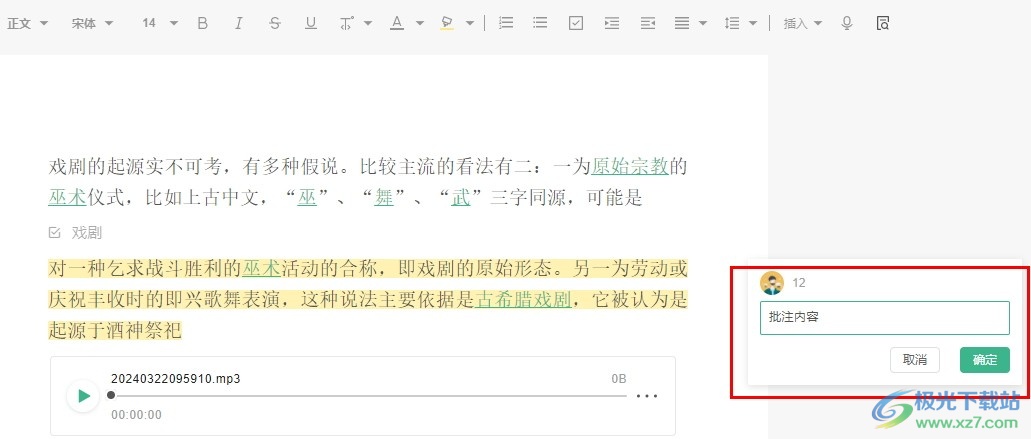
方法步骤
1、第一步,我们在电脑中打开讯飞文档软件之后,再在讯飞文档页面中点击打开“我的空间”选项
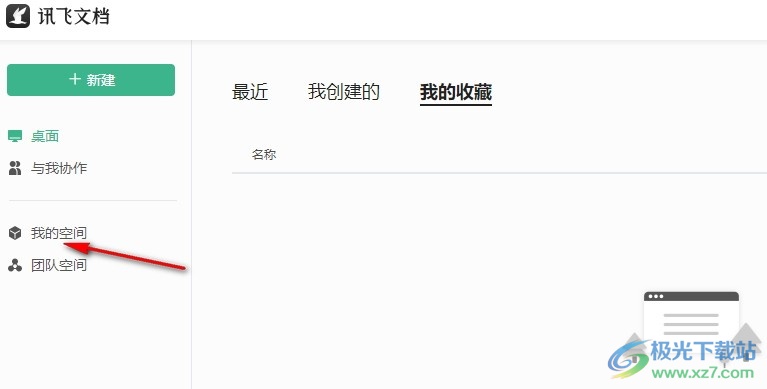
2、第二步,打开“我的空间”选项之后,我们在“我的空间”页面中点击打开一个文字文档进行编辑
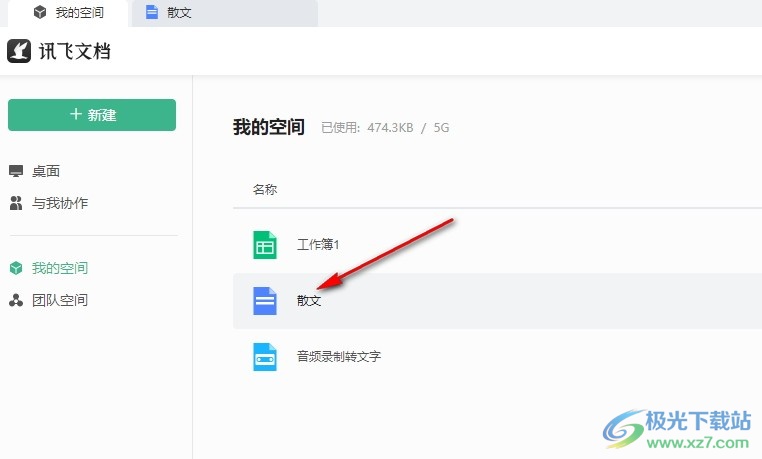
3、第三步,进入文字文档编辑页面之后,我们在该页面中选中需要添加批注的段落,然后点击右侧的“+”图标
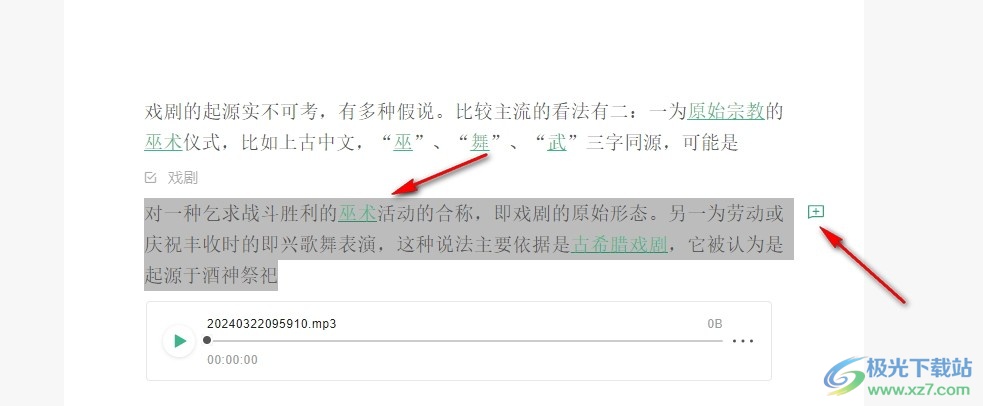
4、第四步,点击“+”图标之后,我们在批注框内可以看到“Enter发送,Ctrl+Enter换行”提示,接着在批注框内容输入批注内容
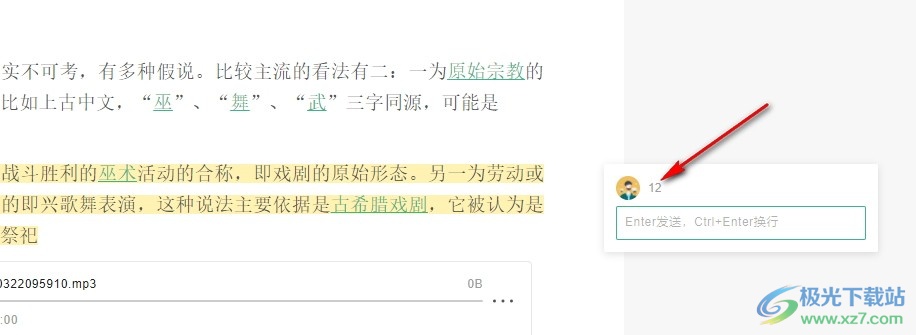
5、第五步,完成批注内容输入之后,我们再点击批注框下方的“确定”选项,保存批注即可
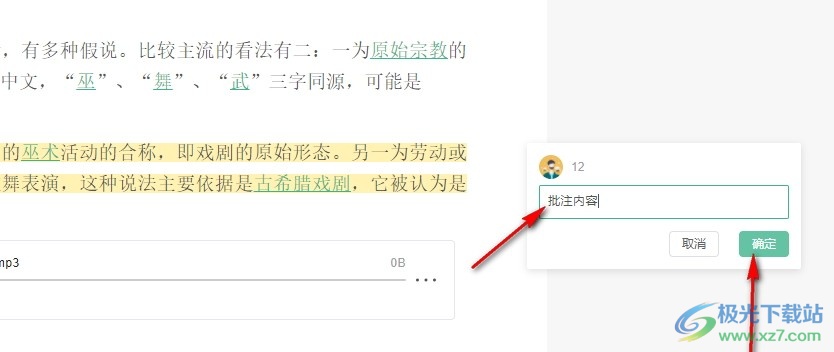
以上就是小编整理总结出的关于讯飞文档给文章添加批注的方法,我们点击打开讯飞文档软件中的一个文字文档,然后选中文章段落,接着点击“+”图标,最后在批注框中输入批注内容,再点击确定选项即可,感兴趣的小伙伴快去试试吧。
相关推荐
相关下载
热门阅览
- 1百度网盘分享密码暴力破解方法,怎么破解百度网盘加密链接
- 2keyshot6破解安装步骤-keyshot6破解安装教程
- 3apktool手机版使用教程-apktool使用方法
- 4mac版steam怎么设置中文 steam mac版设置中文教程
- 5抖音推荐怎么设置页面?抖音推荐界面重新设置教程
- 6电脑怎么开启VT 如何开启VT的详细教程!
- 7掌上英雄联盟怎么注销账号?掌上英雄联盟怎么退出登录
- 8rar文件怎么打开?如何打开rar格式文件
- 9掌上wegame怎么查别人战绩?掌上wegame怎么看别人英雄联盟战绩
- 10qq邮箱格式怎么写?qq邮箱格式是什么样的以及注册英文邮箱的方法
- 11怎么安装会声会影x7?会声会影x7安装教程
- 12Word文档中轻松实现两行对齐?word文档两行文字怎么对齐?

网友评论